Komandrinda darbojas kā spēcīgs komandrindas tulks operētājsistēmā Windows 10, ļaujot lietotājiem izpildīt neskaitāmus uzdevumus, izmantojot komandrindas interfeisu. Tās utilīta svārstās no diagnostikas komandu izpildes līdz sistēmas failu pārvaldībai, padarot to par būtisku problēmu novēršanas un sistēmas remonta rīku.
Dažos gadījumos, īpaši apkopes vai atkopšanas procesu laikā, var būt nepieciešams piekļūt komandu uzvednei tieši sāknēšanas līmenī. Tālāk ir aprakstītas divas efektīvas metodes, lai atvērtu komandu uzvedni sāknēšanas laikā operētājsistēmā Windows 10.
1. Komandu uzvednes palaišana Windows iestatīšanas laikā
Piekļuve komandu uzvednei no Windows iestatīšanas ekrāna var būt ļoti svarīga remontam vai diska pārvaldībai. Lūk, kā to izdarīt:
-
Sāciet ar datora palaišanu, izmantojot Windows instalācijas datu nesēju (USB vai DVD).
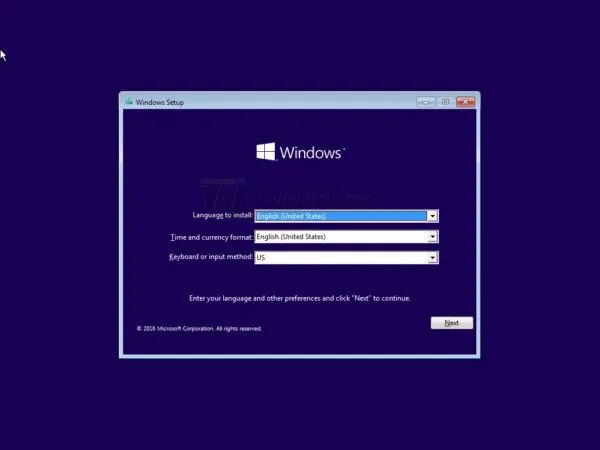
- Iestatīšanas ekrānā vienlaikus nospiediet taustiņu Shift + F10, lai palaistu komandu uzvedni.
-
Tiks parādīts komandu uzvednes logs, kas ļaus piekļūt komandrindas funkcijām.
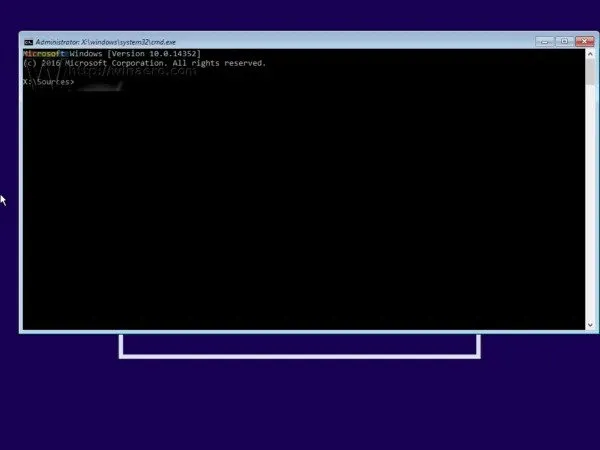
Tagad varat izmantot komandu uzvedni, lai izpildītu tādas komandas kā cietā diska formatēšana vai nodalījuma veida konvertēšana. Šī metode ir ļoti efektīva lietotājiem, kuriem iestatīšanas laikā nepieciešama tūlītēja piekļuve komandrindai.
2. Piekļūstiet komandu uzvednei, izmantojot papildu palaišanas opcijas
Operētājsistēmas Windows 10 lietotāji var arī piekļūt komandu uzvednei, izmantojot papildu palaišanas opcijas, kas ir īpaši noderīga, ja sistēma netiek sāknēta normāli. Veiciet tālāk norādītās darbības.
- Atveriet izvēlni Sākt un atlasiet opciju Shutdown .
-
Turiet nospiestu taustiņu Shift un noklikšķiniet uz Restartēt .
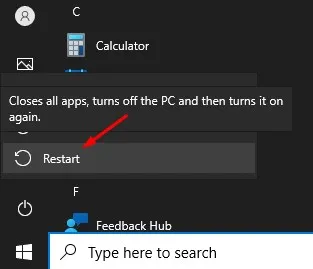
- Pēc sistēmas restartēšanas tiks parādīts ekrāns Advanced Startup Options .
-
Noklikšķiniet uz Traucējummeklēšana , lai piekļūtu sistēmas labošanas opcijām.
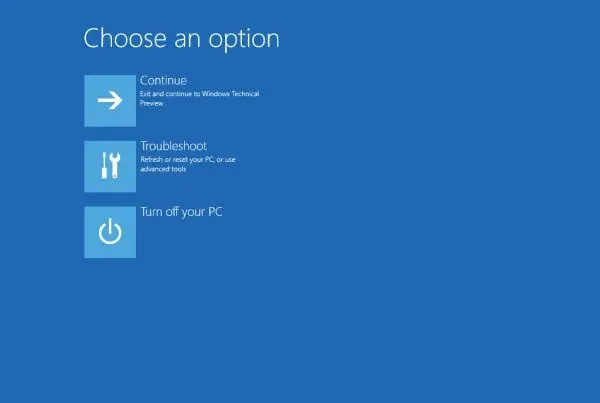
-
Ekrānā Traucējummeklēšana atlasiet Papildu opcijas , lai skatītu papildu iestatījumus.
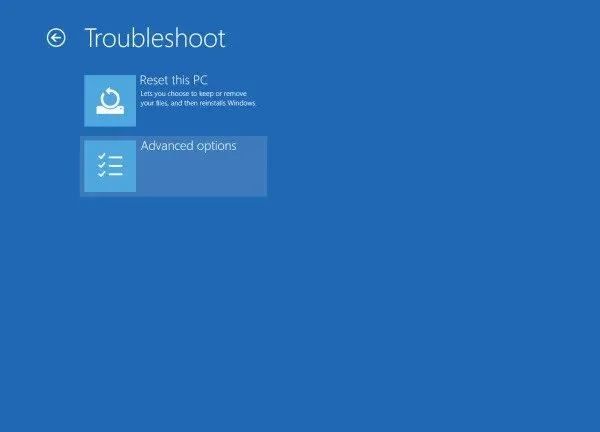
-
Visbeidzot, noklikšķiniet uz Komandu uzvedne, lai atvērtu komandrindas saskarni.
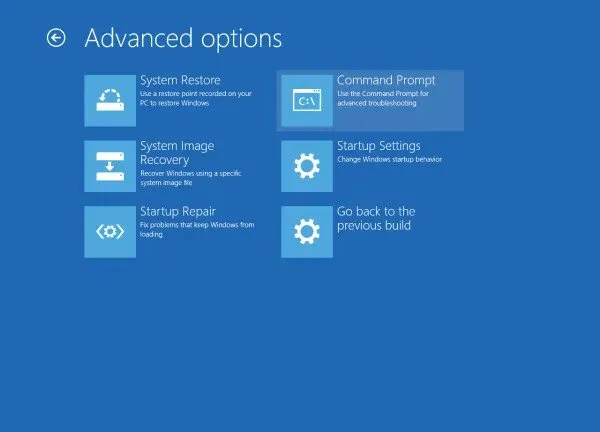
Šo papildu palaišanas opciju izmantošana sniedz praktisku veidu, kā palaist komandu uzvedni no sāknēšanas, nodrošinot plašas problēmu novēršanas iespējas jūsu Windows 10 instalēšanai.
Visbeidzot, šīs metodes nodrošina racionalizētu veidu, kā palaišanas laikā atvērt komandu uzvedni. Neatkarīgi no tā, vai tas ir paredzēts disku formatēšanai vai sistēmas pārbaužu veikšanai, komandu izpilde sāknēšanas laikā var palīdzēt novērst sistēmas kļūdas.
Ja šī rokasgrāmata jums noderēja, nevilcinieties dalīties tajā ar citiem! Ja jums ir kādi jautājumi vai papildu šaubas, lūdzu, sazinieties ar tālāk sniegto komentāru sadaļā.
Papildu ieskati
1. Kādas komandas var palaist no komandu uzvednes sāknēšanas laikā?
Atverot komandu uzvedni sāknēšanas laikā, dažas noderīgas komandas ietver sfc /scannowsistēmas failu pārbaudēm, chkdskdiska pārbaudēm un nodalījumu pārvaldības komandas, piemēram diskpart, . Noteikti izpētiet nepieciešamās īpašās komandas, pamatojoties uz jūsu problēmu novēršanas prasībām.
2. Vai varu izmantot komandu uzvedni bez Windows instalācijas datu nesēja?
Jā, jūs varat piekļūt komandu uzvednei bez instalācijas datu nesēja, ja joprojām varat palaist sistēmu Windows; izmantojiet papildu palaišanas opcijas, restartēšanas laikā turot nospiestu taustiņu Shift. Tomēr, ja Windows pilnībā nedarbojas, var būt nepieciešams instalācijas datu nesējs.
3. Ko darīt, ja komandu uzvedne netiek atvērta?
Ja komandu uzvedni neizdodas atvērt sāknēšanas laikā, tas var norādīt uz dziļākām sistēmas problēmām. Apsveriet iespēju palaist Windows atkopšanas opcijas vai diagnosticēt aparatūras problēmas. BIOS iestatījumu pārskatīšana var arī palīdzēt nodrošināt pareizu sāknēšanas konfigurāciju.
Atbildēt